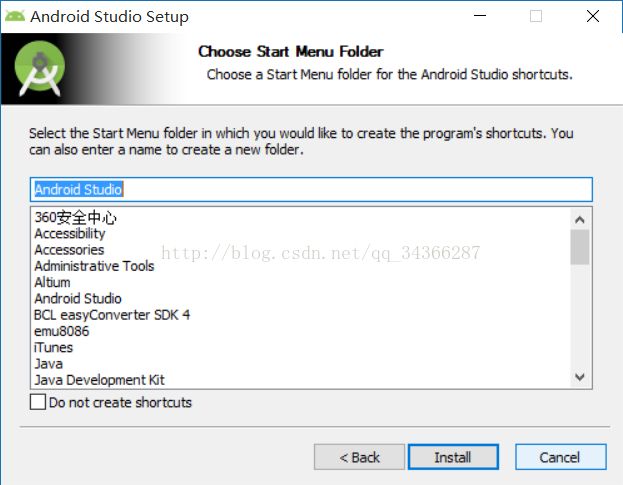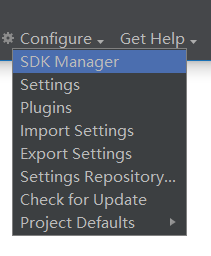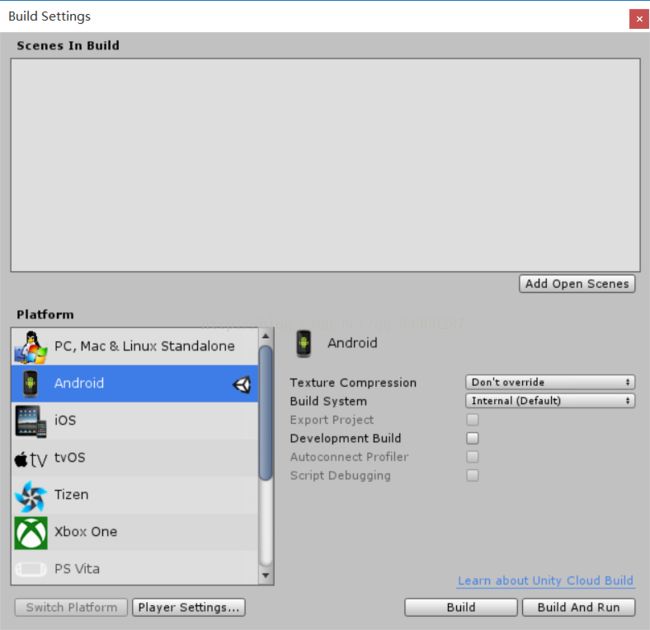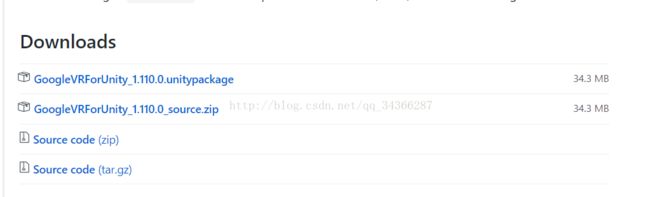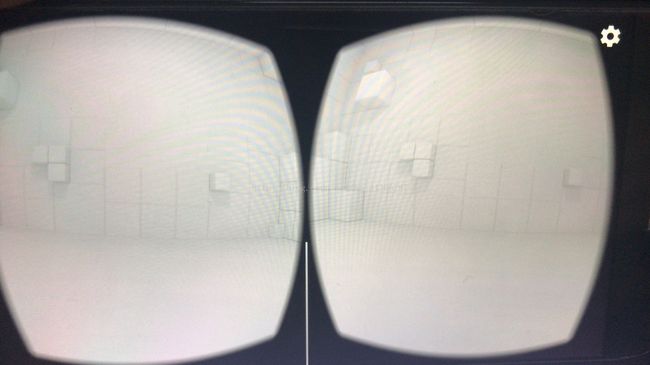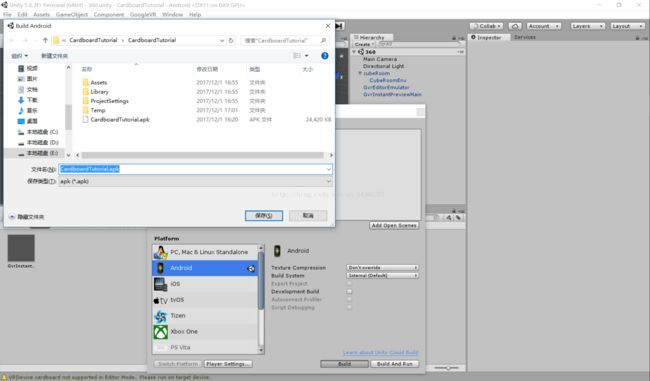Unity+Cardboard VR应用开发环境搭建
最近有项目涉及到VR应用的开发,折腾了两天。科学上网在google上看了几个教程,结合官方自带的doc,搞定了整个开发调试环境。关于Unity的具体学习将在接下来开展。
Make a long story short .接下来是一些具体操作步骤
I、前期准备
硬件设备:
google cardboard,某宝上有买,相当便宜的VR设备
软件:
开发环境:
1.java sdk
2.android sdk
https://developer.android.com/studio/index.html
3.google vr sdk for unity (本文版本为GVR SDK for Unity v1.110.0)
https://github.com/googlevr/gvr-unity-sdk/releases
4.unity(本文版本为 5.6.3 f 1)
https://store.unity.com/cn/
调试:
1.unity remote 5
链接:https://pan.baidu.com/s/1o8edKc6 密码:rr9k
II、环境搭建
一、java sdk下载安装 (网络上教程很多,这里略过)
二、android sdk下载安装
1. 进入前文给出的链接地址,进入android studio下载页面 下载android studio
2.下载完成后打开安装包(由于我之前安装过,因此这里出现了提示删除之前版本)
3.一直点下一步直到安装页面点击安装
4.安装完后打开android stuidio , 出现当前页面 点击右下角configure
5.点击configure之后,打开sdk manager
6.在sdk manager里面,点击下载SDK Platforms下面的android 4.4 (记清楚你的android SDK所在目录,在Unity中会用到),以及SDK Tools下面的Google USB Driver.
7.下载安装完这些东西之后,android studio就可以关闭了
三、unity的下载安装
1.进入前文给出的链接,下载个人版就OK
下载好安装包之后,也是点击next就好
III.在Unity中开发环境的配置和简单示例的实现
1.链接JDK 和 android SDK。 打开Unity Edit-> Preferences -> External Tools 。Unity可能会自动检测到JDK和SDK的位置,如果没有正确链接,点击browse选择正确的
JDK 和 android SDK的所在目录。
2.更换目标开发平台为安卓
File-> Build Settings 选中安卓 点击左下角switch Platform
此时Unity窗口左上角显示 Android
3.进入前文提供的链接,下载导入google提供的 cardboard Sdk
4.Unity中使能VR
File->Build Settings ->Player Settings ->Other Settings 下勾选Virtual Reality Supported,点击+选择cardboard
5.Unity中导入GVR SDK for Unity v1.110.0
Assets->Import Package ->Custom Package 选择自己GVR SDK所在的目录
反选Legacy,点击Import导入
6.拖入一个简单的模型,这里我们选择GoogleVR下的一个cuberoom。拖入GvrEditorEmulator 和 GvristantPreviewMain
8.用USB数据连接电脑和一台安卓手机。确保手机处于开发者模式下,并且打开USB调试
设置->关于手机 点击版本号数次 直到处于开发者模式
进入开发者选项,打开USB调试功能
(如不明白可自行上网查询,教程很多)
9.USB连接方式为PTP方式(注意,默认会是MTP设备文件管理)
10.下载安装Unity remote 5(前文已给出,链接被吞的话留联系方式)
11.打开Unity remote 5 (打开前先关闭Unity,一定要记得关闭!!)
12.重新打开Unity,打开之前的项目,点击Play,则能在手机上看到效果
IV.项目的发布
1.发布前的设置
File->Build Settings ->Player Settings->Other Settings->Identification
设置包名 , 类似JAVA,各个字段开头不能有数字,设置最小API等级为安卓4.4
2.生成APK
file->Build Settings -> Buid
复制到手机上安装即可
3.在手机上打开,放入到google cardboard中